夜景人像,夜景照片后期调色及思路
来源:www.16xx8.com
作者:-方林疋君
学习:21404人次
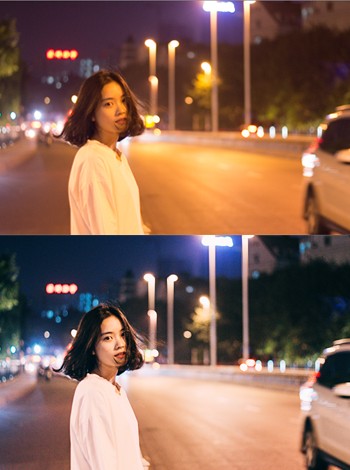
前期准备:
拍摄一组照片之前,要明白自己想要的感觉,并为之确定模特的服装,以及拍摄地点,时间和大概需要的后期色调。
因为拍摄的是夜景,光线十分重要,为了让照片更加自然所以我并没有利用闪光灯,而是借助路灯和车灯这些光线。妆容则以淡妆为主,服装选择了白色上衣,因为白色的衣服能反射光线,把脸部照亮,有点像自带反光板。
拍摄:
由于拍摄夜景借助的路灯光偏黄,所以要调整好相机的白平衡设置,一般控制在3500左右就可以了,感光度快门和光圈值要根据实际情况调整这里就不提供参数了。还有一点,拍夜景人像由于光线问题有时候需要手动对焦。

练习素材:http://www.16xx8.com/photoshop/sucai/2016/h676281.html
后期
学习 · 提示
相关教程
关注大神微博加入>>
网友求助,请回答!







